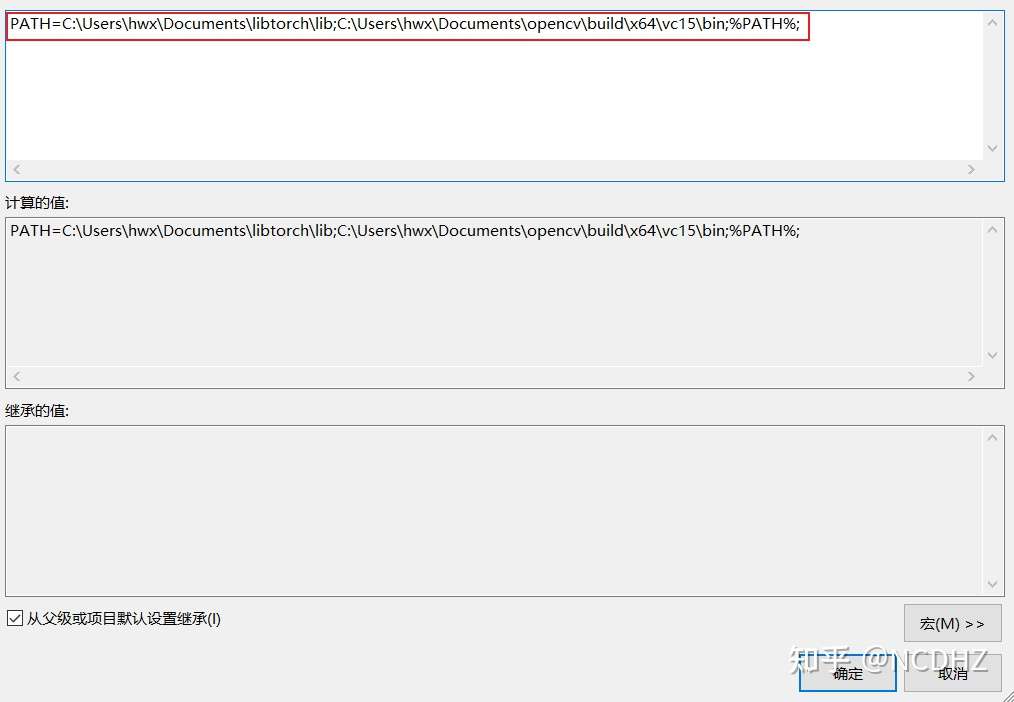VS2019 配置 LibTorch 和 OpenCV
目录
下载所需要的库
配置环境变量
LibTorch 配置到 lib 目录就好,OpenCV根据自己选择使用的 vc14 或 vc15 配置到其下面的 bin 目录
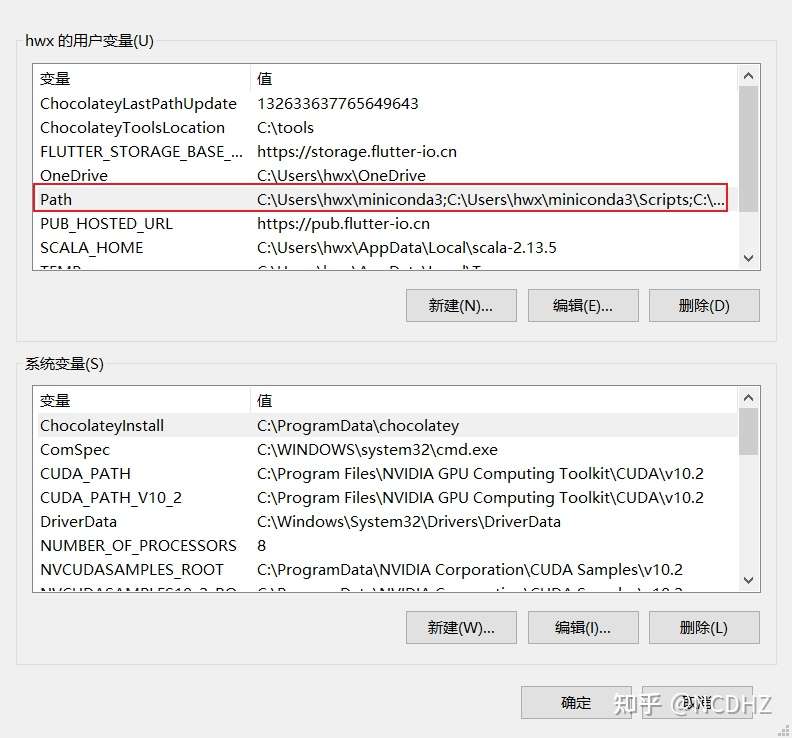
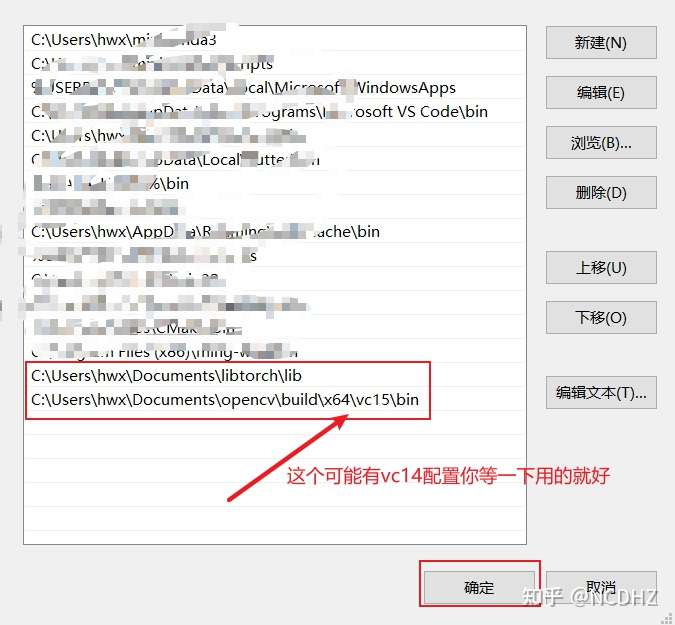
用VS新建一个空项目
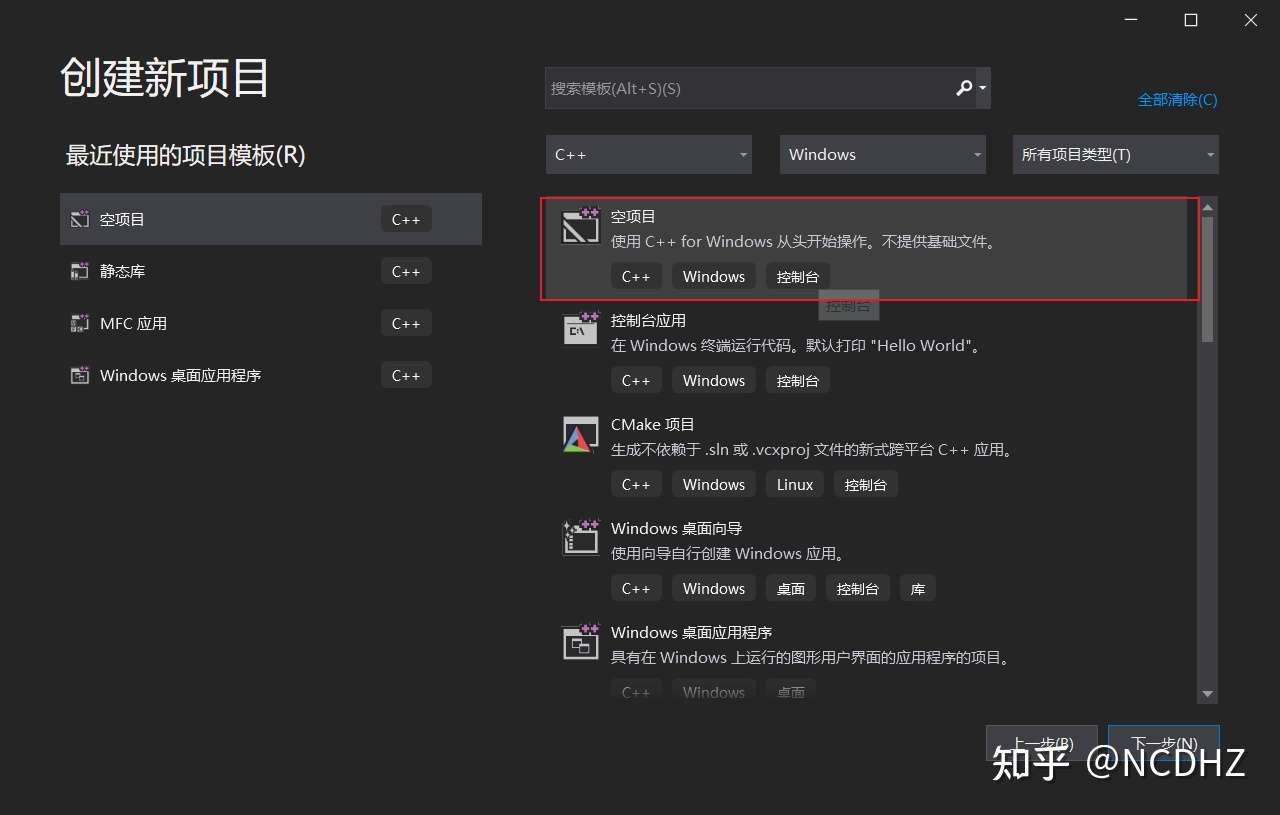
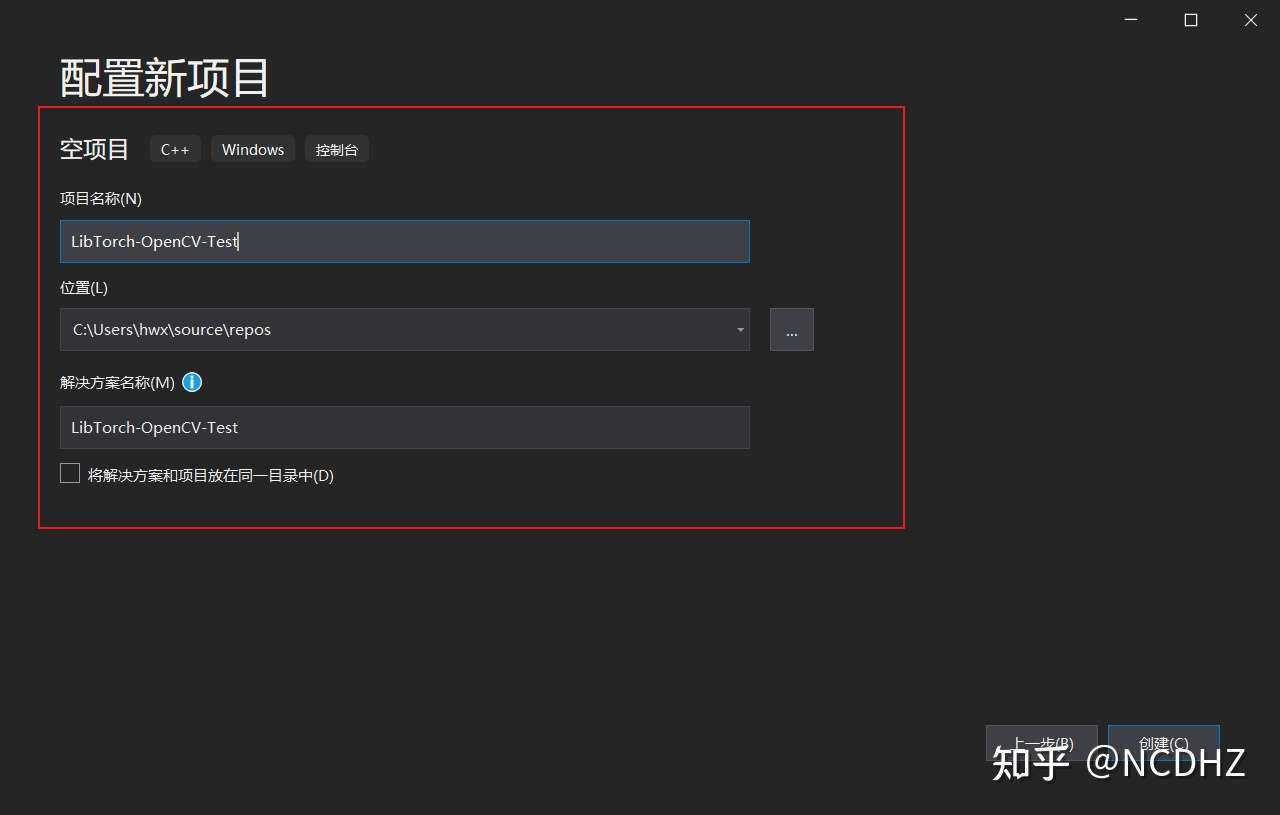
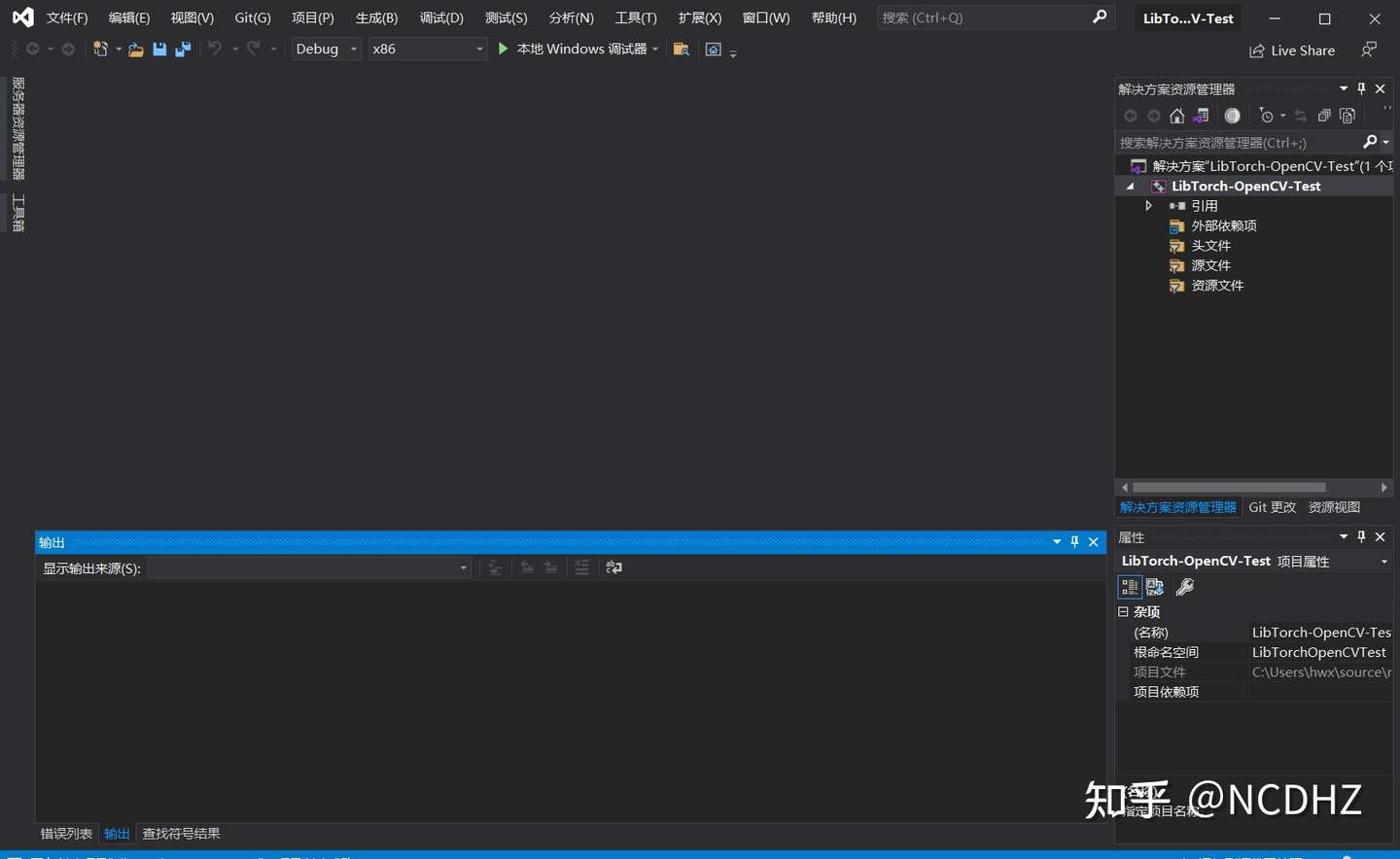
配置 OpenCV
- 右键项目选择属性
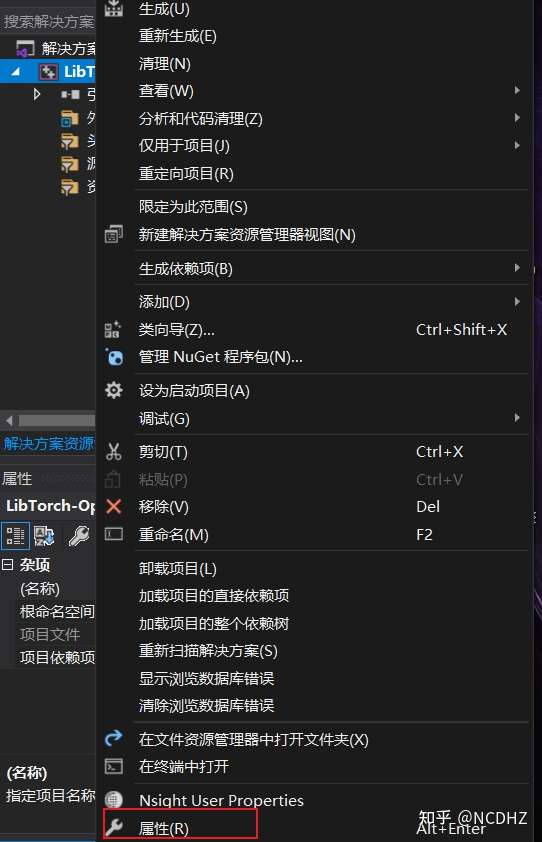
\2. 更改配置为所有配置并选择 VC++ 目录中的包含目录
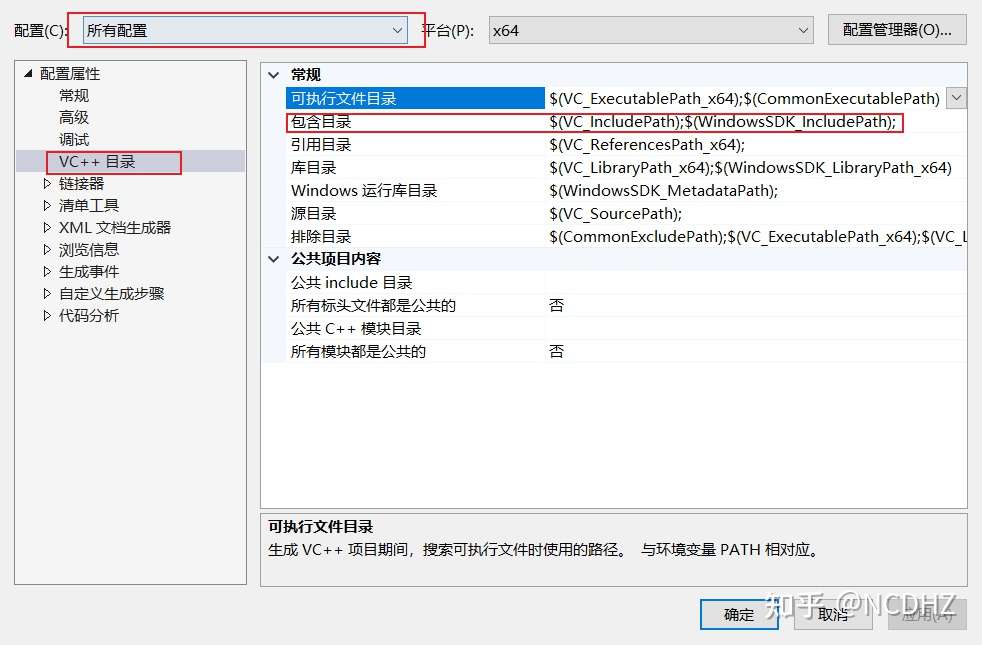
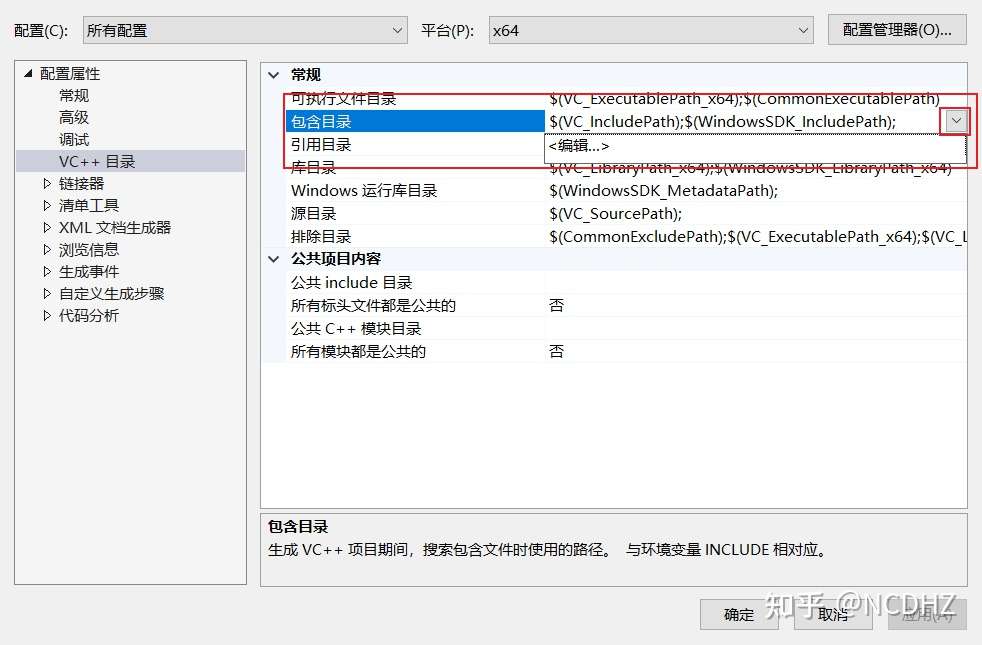
\3. 添加头文件到包含目录 (刚才下载的OpenCV目录) opencv/build/include
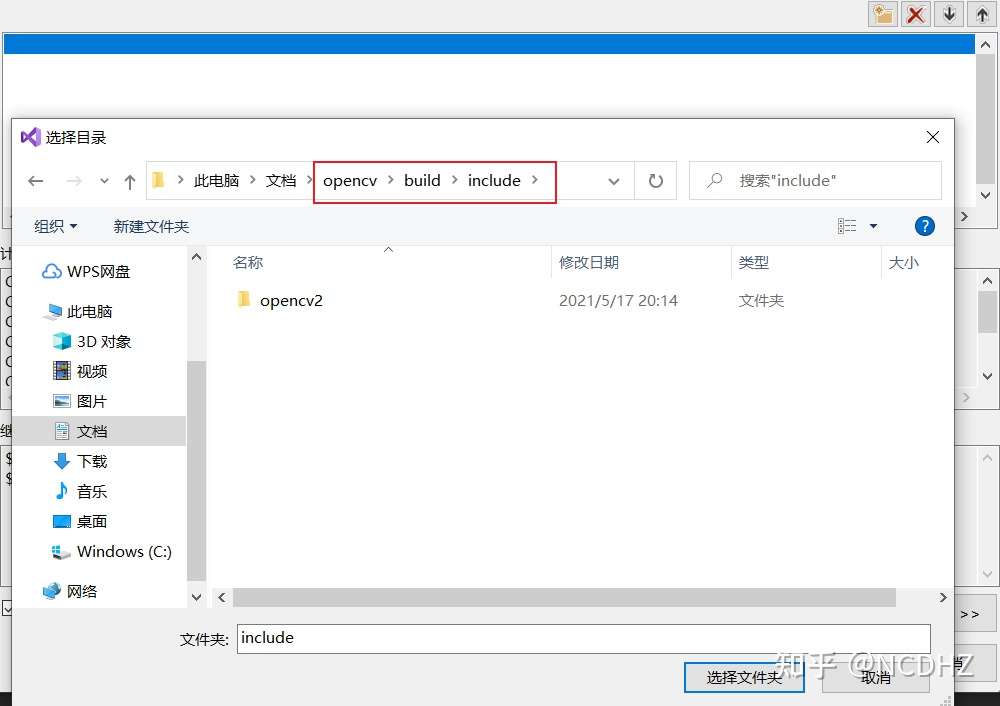
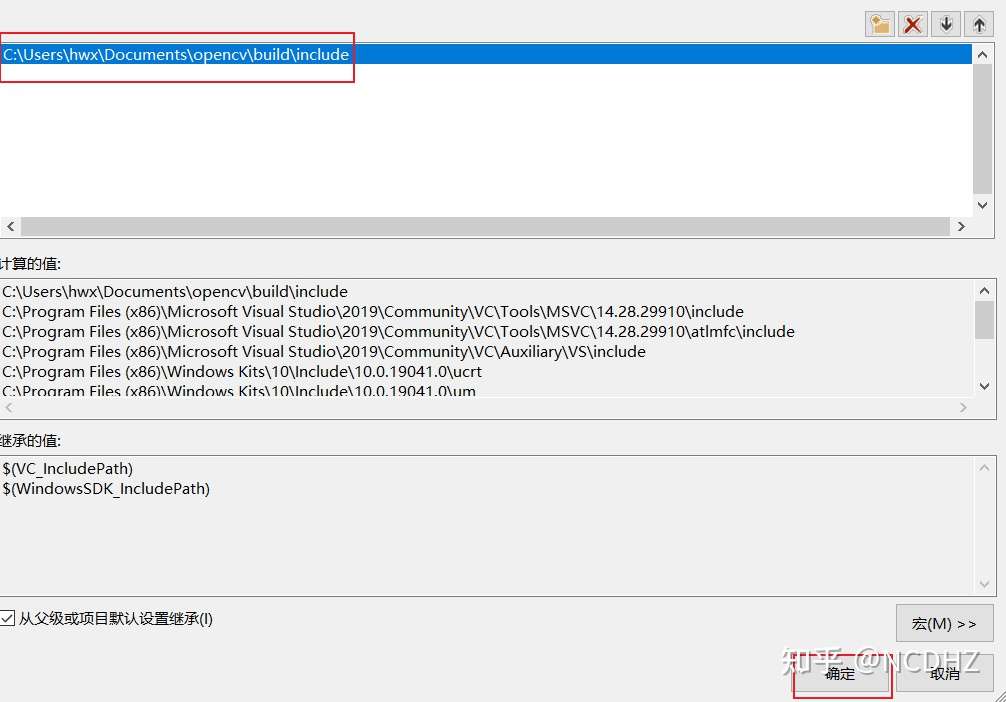
\4. 添加库目录并保存
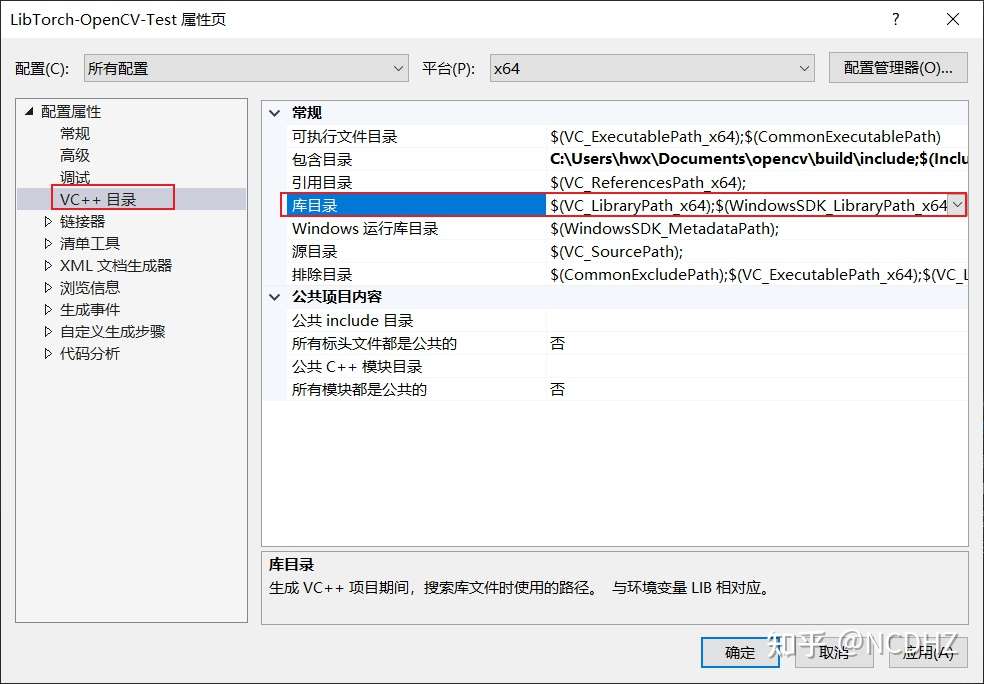
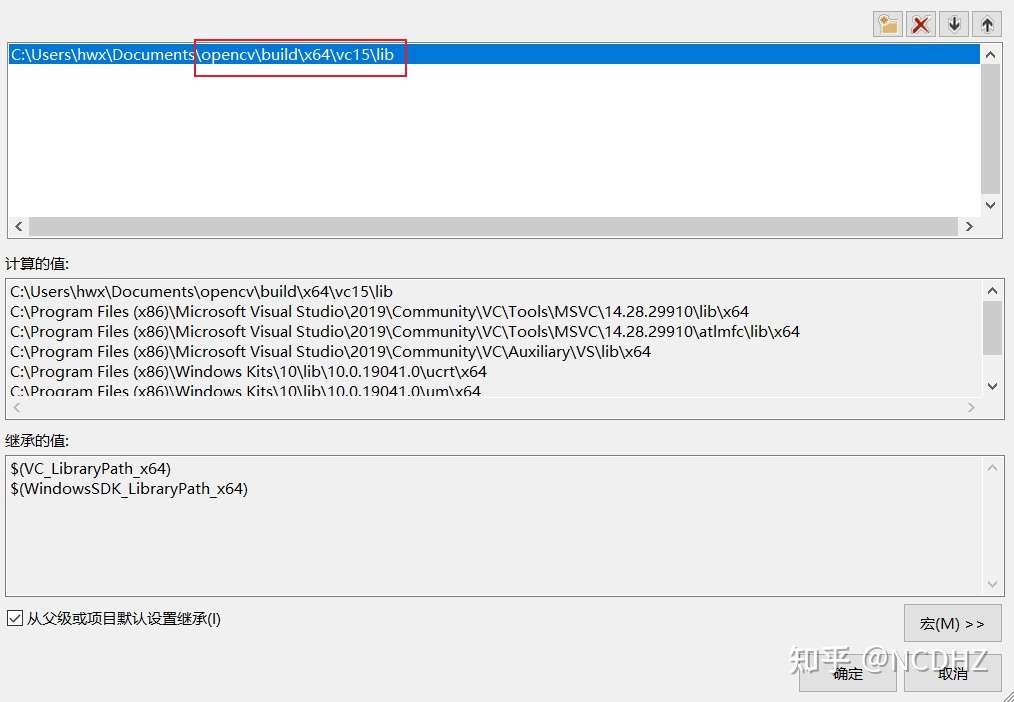
\5. 添加 OpenCV 库文件名字到 链接器-输入-附加依赖项,其中添加的名字和刚才配置的库目录中的lib文件名相同
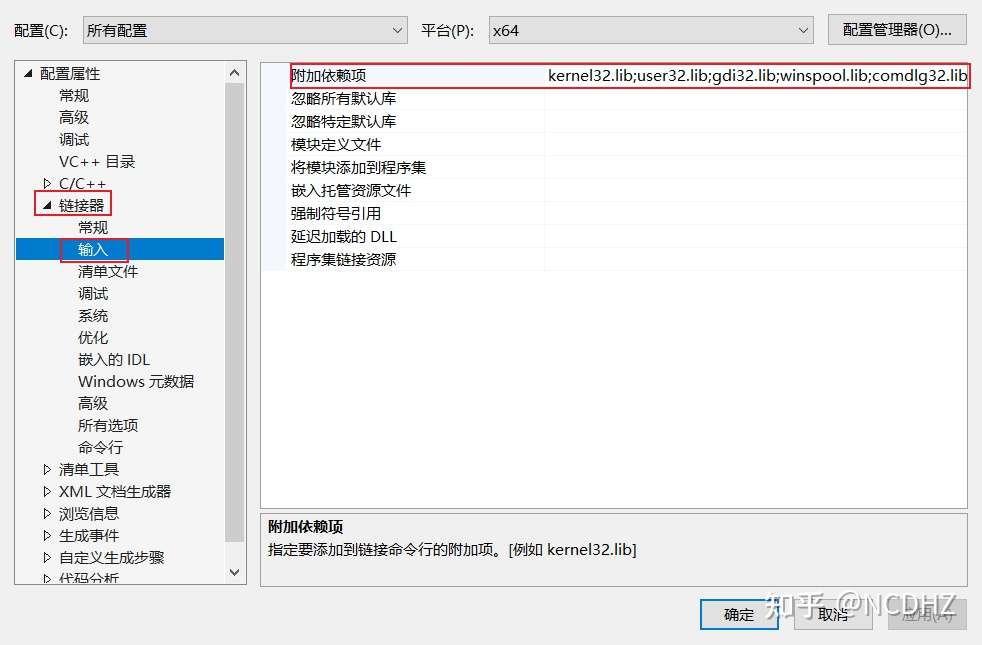
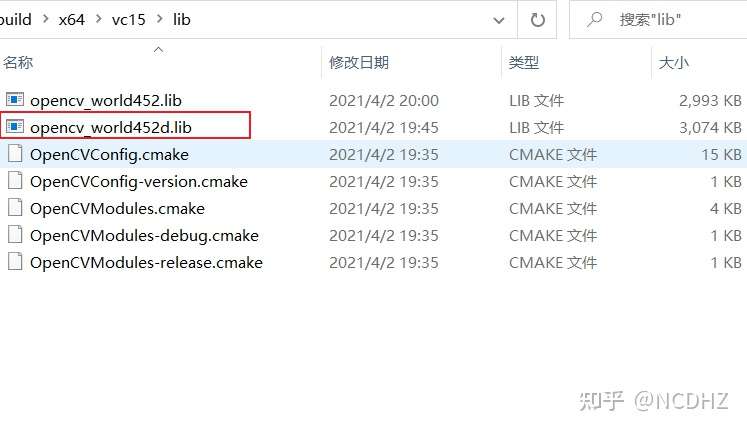
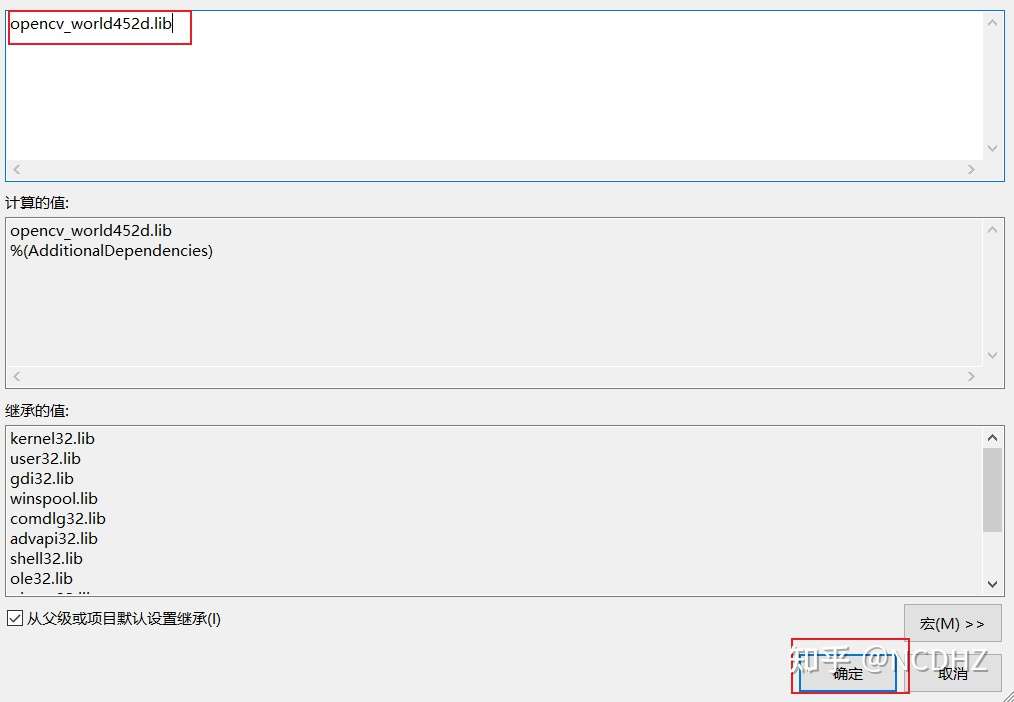
\6. 在源文件添加一个文件测试OpenCV
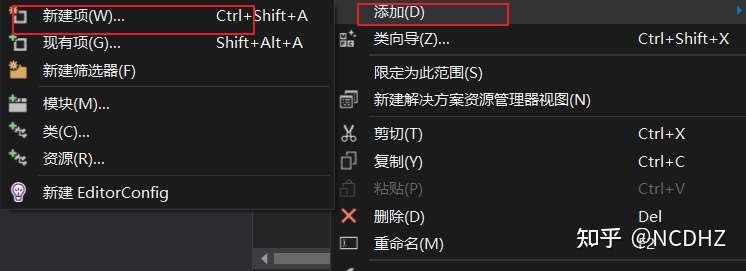
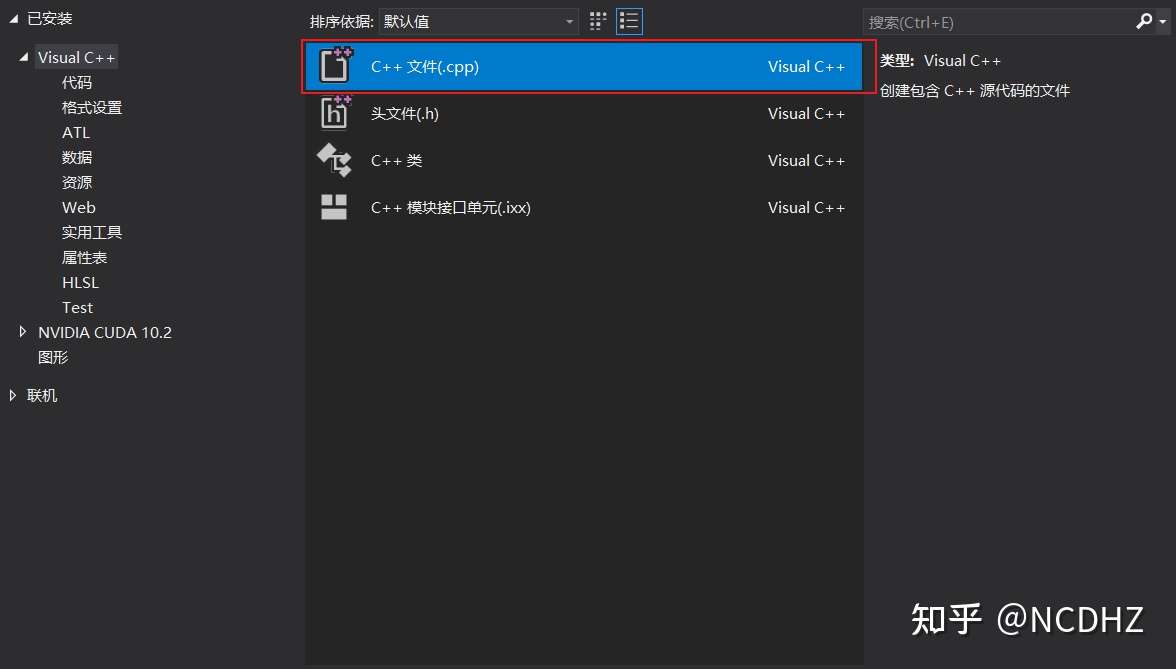
\7. 添加如下代码进行测试,更改运行环境为 x64 点击运行
|
|
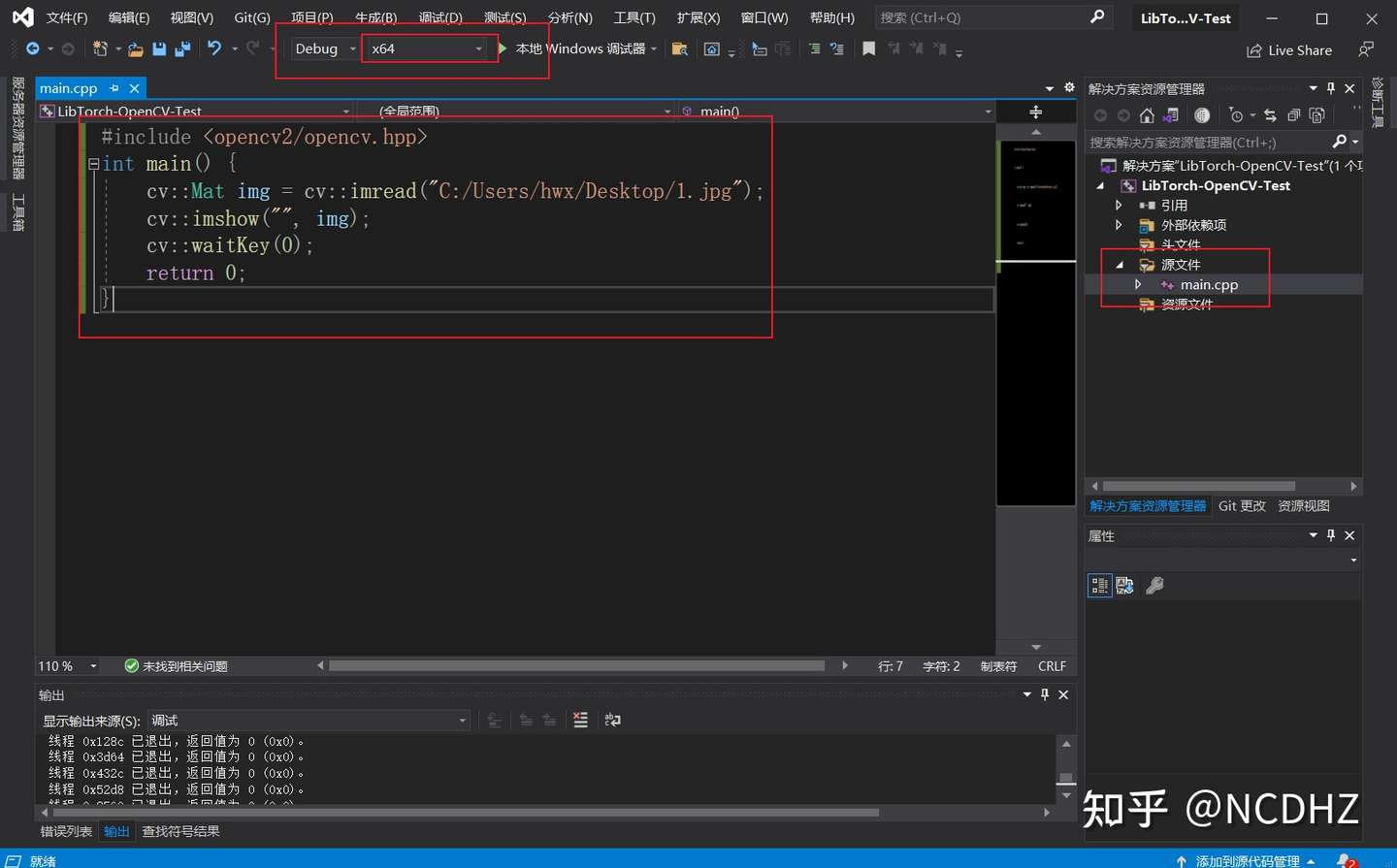
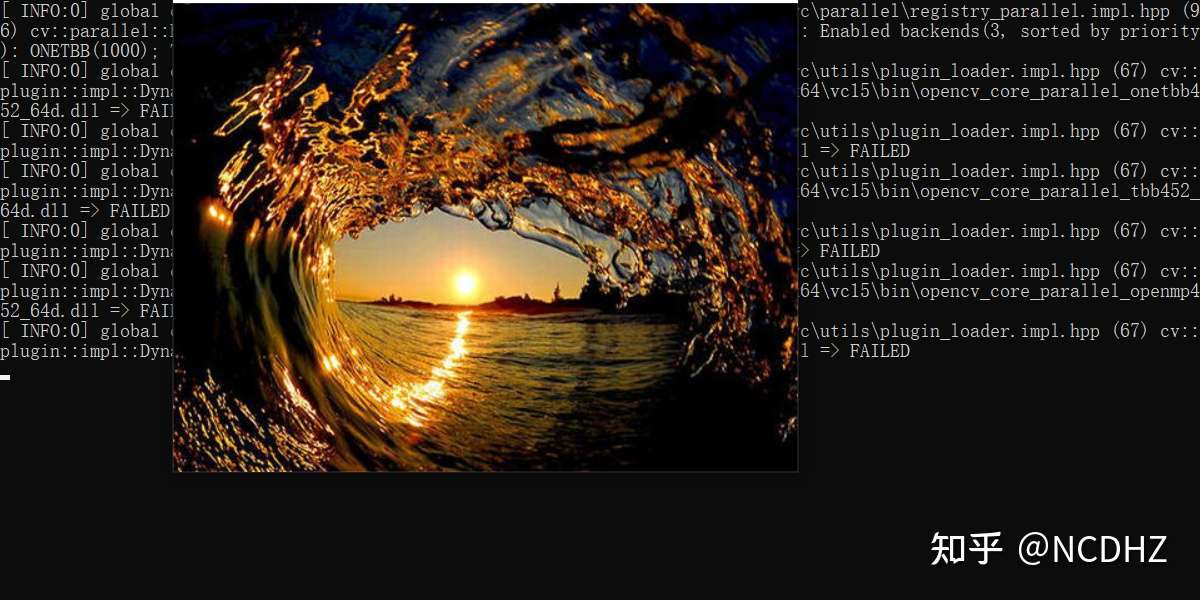
配置 LibTorch
- 在属性-VC++目录-包含目录中添加 LibTorch 头文件
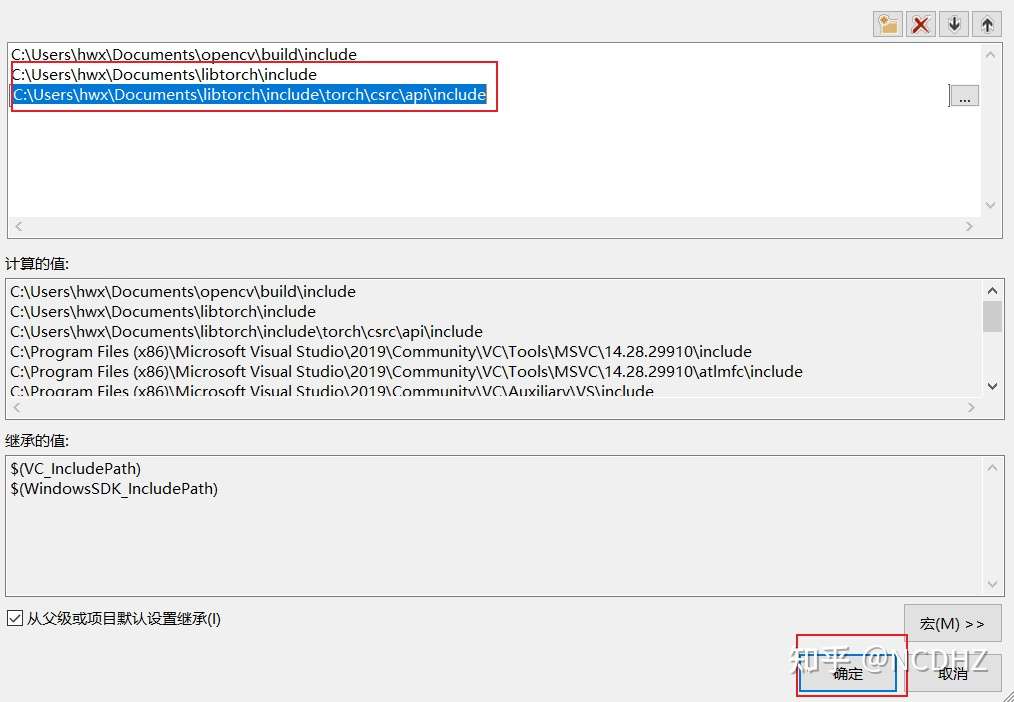
\2. 在属性-VC++目录-库目录中添加 LibTorch 的库目录
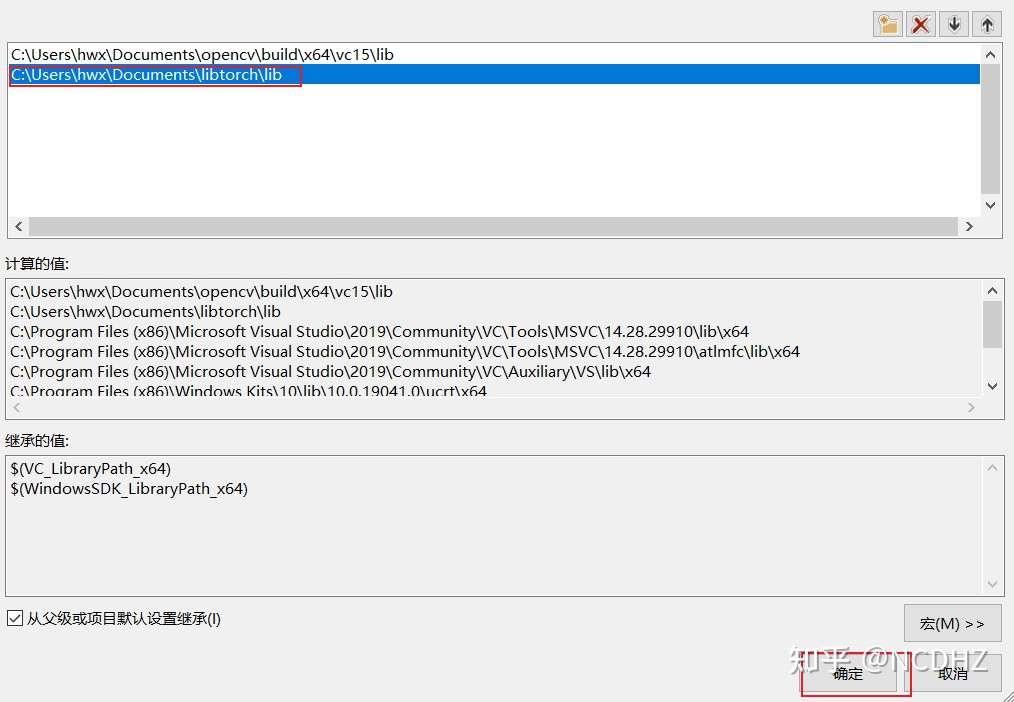
\3. 在属性-链接器-输入-附加依赖项中添加LibTorch的依赖
|
|
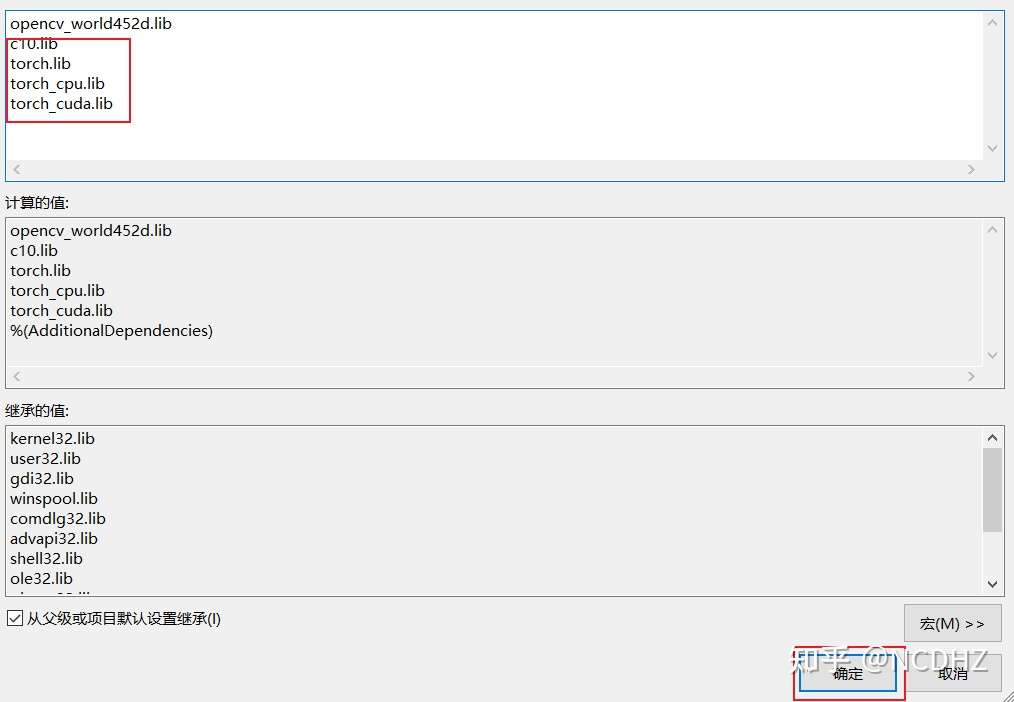
\4. 添加测试代码测试
|
|
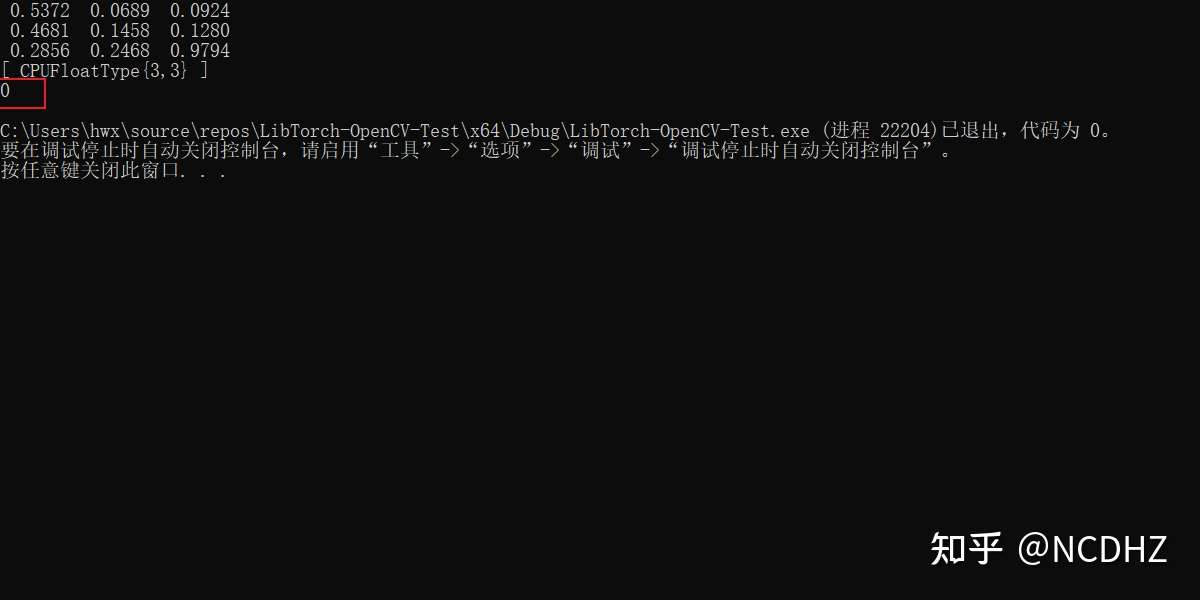
我机器上面是有 cuda 的但是这里显示没有 cuda,下面进行 cuda 配置可能有些版本不同
\5. 配置支持 cuda
- 在属性-链接器-命令行中添加如下字符串
|
|
- 测试
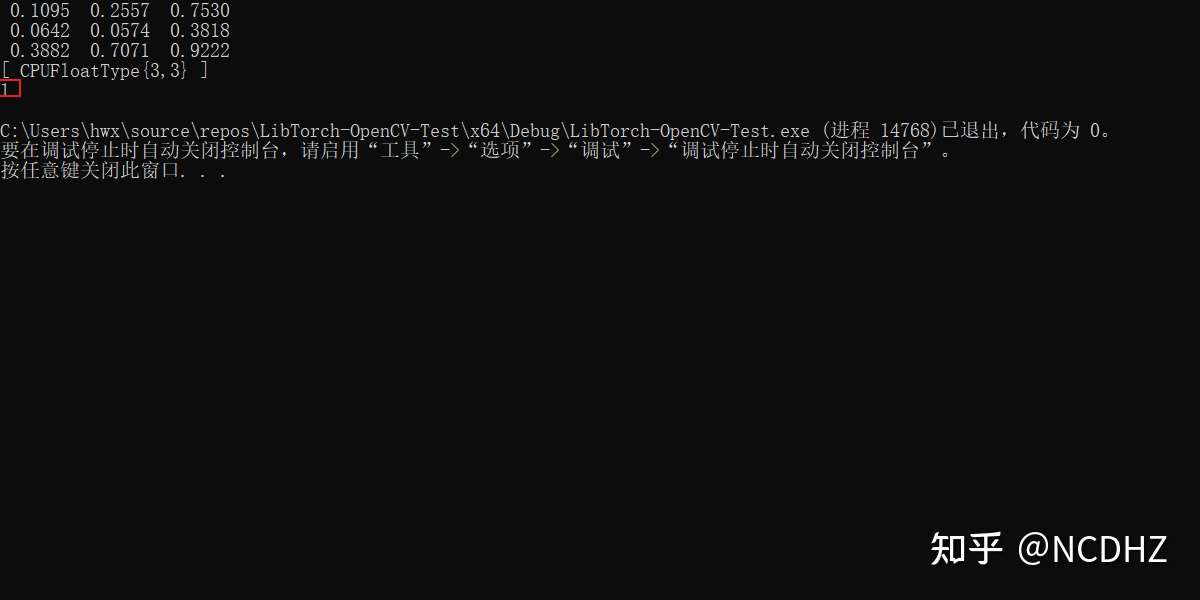
可能出现问题的解决方案
- 没有配置环境变量
- 属性-调试-环境中添加环境变量(换成自己的地址)
|
|